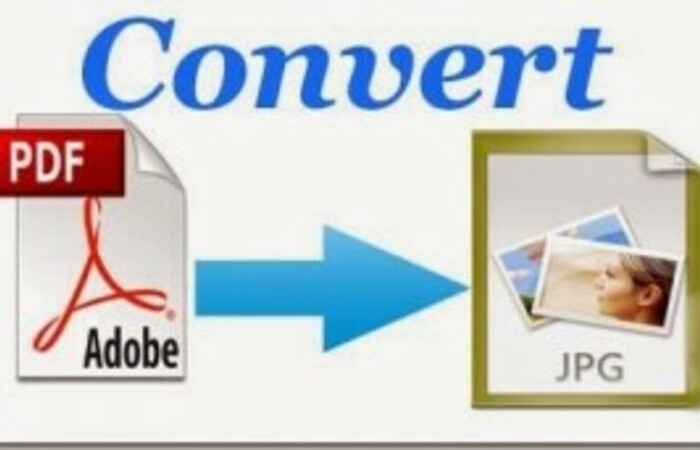Saya pernah merasa kebingungan bagaimana caranya mengubah file word terutama gambar yang terdapat di dalamnya, menjadi file dengan format jpg.
Waktu itu saya membutuhkan gambar dalam file word atau .doc saya dalam bentuk jpg, tetapi pada saat itu saya tidak mengetahui bagaimana caranya.
Setelah melakukan browsing di internet, ternyata cara mengubah file gambar yang berbentuk .doc menjadi jpg sangat mudah untuk dilakukan.
Bahkan, saya tidak harus memiliki software khusus untuk mengubah atau mengonversi file .doc menjadi jpg.
Anda bisa menggunakan program bawaan Microsoft yaitu Paint. Cara mengubah file gambar dalam .doc menjadi jpg dengan menggunakan Paint sangat mudah.
Anda bisa menyimpan format gambar dari format .doc tersebut menjadi JPG, PNG, GIF, BMP, dan jenis format gambar lainnya. Berikut cara yang bisa Anda lakukan.
Â
-
Buka file word yang berisi gambar yang akan diubah formatnya.Â
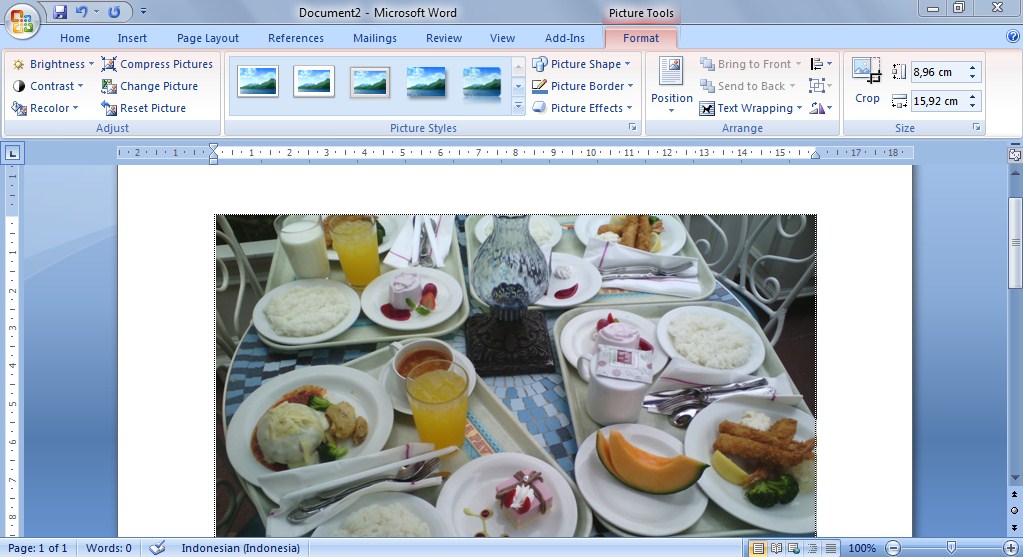
-
Copy gambar tersebut dengan menekan CTRL+C atau dengan klik kanan kemudian pilih “copyâ€.
-
Buka Ms Paint atau Paint. Caranya dengan klik Windows atau Start Menu kemudian klik All Programs kemudian klik Accecories dan pilih Paint.
-
Jika sudah masuk, klik tombol “Pasteâ€. Gambar yang sudah Anda kopi dari file word akan muncul di halaman Paint.Â
-
Umumnya, ukuran gambar lebih kecil dari area gambar yang disediakan dalam Paint. Untuk mengatasi hal tersebut, Anda perlu memotong area gambar yang lebih dengan cara dicrop. Berikut langkah lebih lengkapnya, (a)Â Pilih menu Select, (b)Â Mulailah untuk blok gambar yang sudah akan digunakan. Anda bisa memblok dengan cara menariknya dari berbagai sudut gambar, (c)Â Area gambar yang tersisa akan terpotong dan hanya meninggalkan gambar yang akan disimpan saja.Â
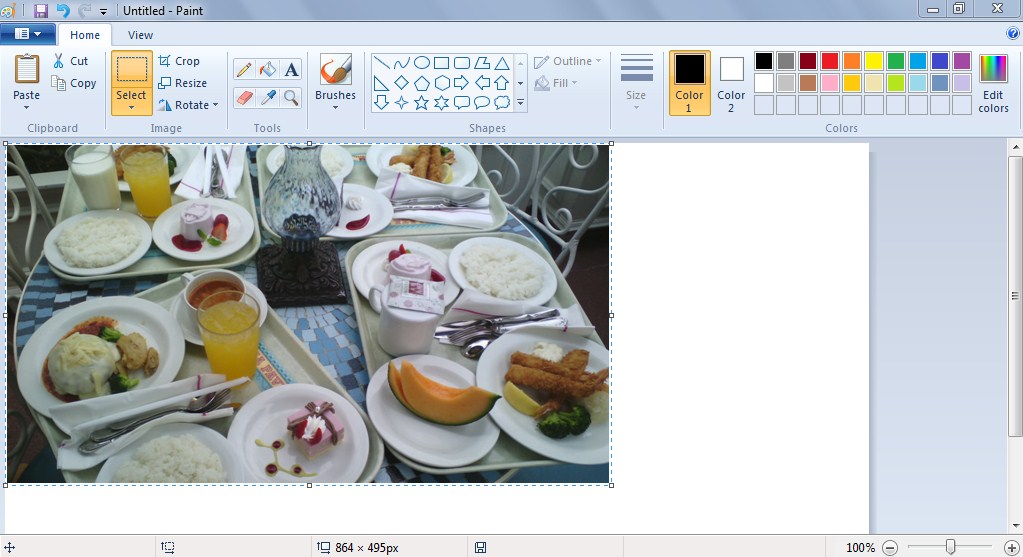
-
Setelah gambar siap disimpan, klik pilihan menu utama Paint untuk menyimpan gambar. Anda juga bisa langsung menggunakan metode simpan dengan klik “CTRL+Sâ€.
-
Pilih format gambar yang ingin Anda gunakan, dalam hal ini pilih format JPEG untuk bentuk file gambar .jpg, .jpe, .jpeg, dan .jfif.
-
Pilihlah lokasi untuk menyimpan gambar tersebut.
-
Beri nama file sesuai dengan kebutuhan.
-
Langkah selanjutnya adalah memilih tombol “save†untuk menyimpan gambar tersebut.
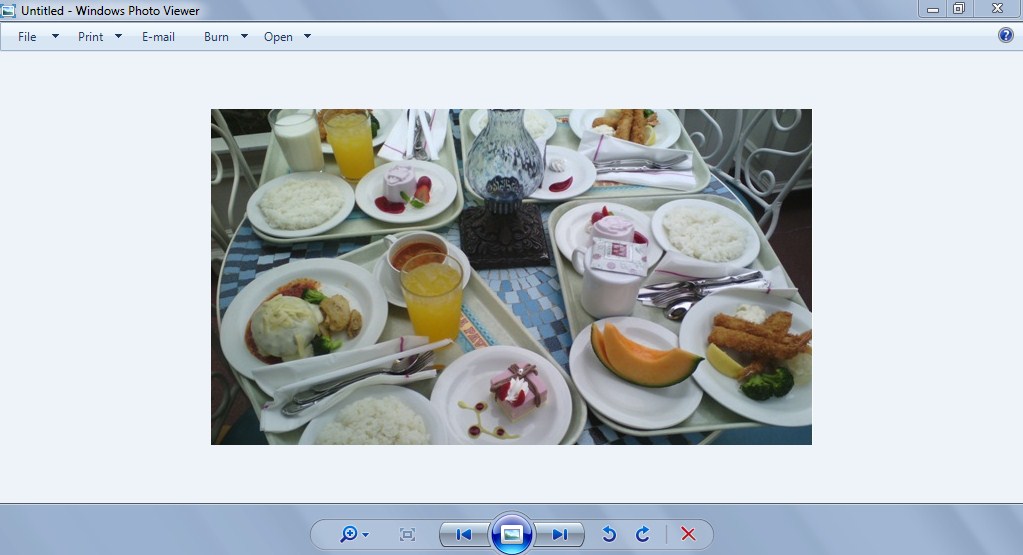
Gambar-gambar dalam file word dengan format .doc yang Anda miliki, kini sudah menjadi format jpg dan siap digunakan untuk keperluan lainnya.
Ada beberapa tips penyimpanan file gambar yang sudah dikonversi atau diubah dari format .doc. Format penyimpanan ini berdasarkan besar kecilnya ukuran dari gambar. Berikut tips yang bisa Anda gunakan.
-
Anda bisa menyimpan gambar dalam format PNG atau BMP jika ukuran gambarnya kecil. Hal tersebut karena format PNG dan BMP akan membuat gambar dengan ukuran kecil terlihat lebih bagus.
-
Anda bisa menyimpan gamabr dalam format JPE, JPG, atau JPEG jika ukuran gambarnya besar dan sifatnya kompleks. Kompleks dalam hal ini seperti pemakaian warna yang banyak pada gambar.
Jika Anda menyimpan gambar berukuran besar dan kompleks dalam ketiga format tersebut, maka akan menghemat ukuran dari file karena gambar sudah dikompresi.
Â
Kedua tips tersebut semoga bisa bermanfaat untuk Anda. Semoga pembahasan mengenai cara yang mudah untuk mengubah gambar yang terdapat dalam format .doc menjadi jpg dalam artikel ini bisa bermanfaat untuk Anda. Selamat mencoba!